几何画板是一个通用的数学、物理教学环境,提供丰富而方便的创造功能使用户可以随心所欲地编写出自己需要的教学课件。软件提供充分的手段帮助用户实现其教学思想,可以说几何画板是......
2021-09-28 172 几何画板功能
迭代是几何画板中一个很有趣的功能,利用迭代功能可以绘制出许多精美图案。那么在使用几何画板迭代功能之前,有哪些需要我们注意的地方呢?下面小编就来跟大家一起探讨,几何画板迭代的注意事项有哪些?
原象可以选择一个点、多个点、一个点和多个参数,多个点和多个参数。原象可以合并到自由点、半自由点和定点上。原象的子对象(子对象为迭代象时除外)也将参与迭代。原象为参数时,该参数不能有父对象,但是,当迭代完成后,我们可以随意编辑该参数的定义。
用参数控制的迭代称为深度迭代,此参数可以是度量值、参数值、计算值,几何画板在调用它时会自动去其单位,并且取其整数部分(=trunc())作为迭代次数。否则称为无参迭代。
1.在迭代窗口,显示按钮的下拉菜单中,共分为两大类:迭代(增加迭代,减少迭代),显示为(完整迭代(所有迭代),最终迭代)。完整迭代(所有迭代)选项是为迭代时的默认选项。
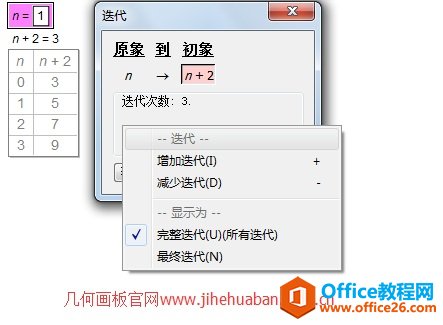
2.在迭代窗口,结构按钮的下拉菜单中,共分为四大类:映射( 添加新的映射、删除当前映射)、创建(所有对象的象,仅保留非点类象)、生成迭代数据表、移动对象上的点(到与初始对象上点相对类似的位置、到所在对象的随机位置)。
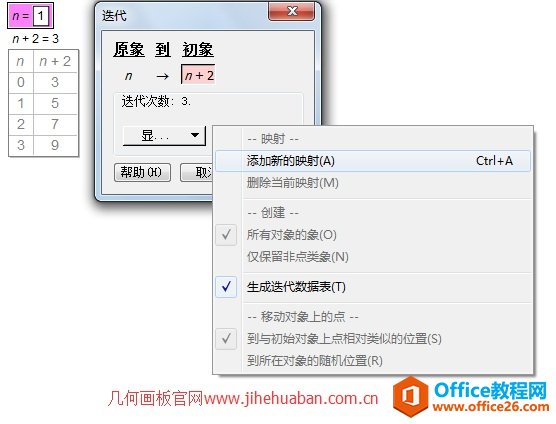
3.在迭代窗口,第一次点击结构——添加新的映射后,原来的初象就会更名为映象1,新添加的映射命名为映象2。只有一个初象的迭代称为单映射迭代;否则称为多映射迭代。
1.选择迭代象(文本除外),可以按数字键盘上的‘+’键或‘-’键调整迭代次数。
2.迭代象的原象为点时可以对该迭代象构造终点(点击【变换——终点】);否则不能。迭代深度发生变化时,终点也会发生变化。这个迭代的“终点”是一个实体点,可以进行选定、修饰、度量和变换等操作。
3.选择迭代象,点击【编辑——属性】,在弹出的迭代象窗口中,可以对其属性进行以下修改:
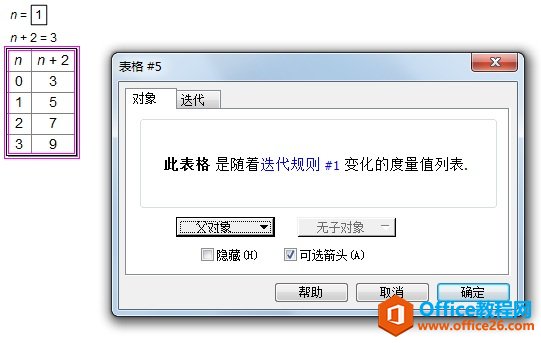
如下图,迭代象窗口中有三个选项卡:对象、不透明度和迭代。
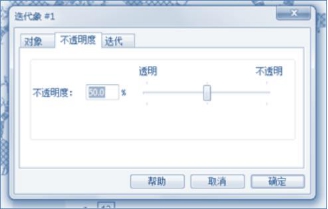
在迭代选项卡中可以调节迭代象的显示方式(完整迭代、最终迭代)以及移动对象上的点的显示方式( 到与初始对象上点相对类似的位置、到迭代路径的随机位置)。当移动对象上的点更改为到迭代路径上的随机位置时,点击开始随机化按钮可以观察迭代象的随机情况,如下图。
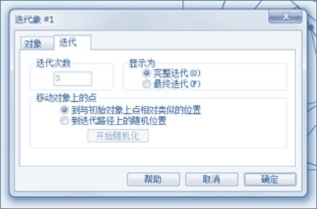
迭代象选择多边形内部时,会出现不透明度卡,如图4。
无参迭代时,在迭代选项卡中可调节迭代次数,如下图。
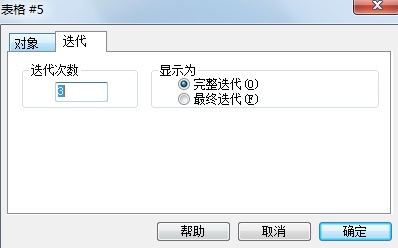
4.迭代象为点、线(线段、射线、弧线、轨迹)、多边形内部、圆内部时,可以修改其颜色、点型(线型),可以追踪迭代象,生成迭代象的动画。
迭代象为文本时,不能修改文本中字体的颜色、不能更换字体、不能调节字号大小,不能对其进行文本编辑。若要修改,只能找其父对象。
在半角英文状态下,选择迭代象,按!键(Shift+1),直接会对迭代象路径上的点进行随机化处理。
1.当创建一个迭代时,如果某个迭代结果的一个或多个度量值发生改变,画板会创建一个迭代数据的表。此表为每个可见值建立一个受迭代的影响的列,表的第一列的 n个值表示迭代数(即经过的第几次迭代),表的每行所描述的数据表示在此次迭代上的度量值。
2.迭代数据表可以直接删除,但是,迭代数据表如果有后继使用,可以保留显示。
标签: 几何画板迭代
相关文章

几何画板是一个通用的数学、物理教学环境,提供丰富而方便的创造功能使用户可以随心所欲地编写出自己需要的教学课件。软件提供充分的手段帮助用户实现其教学思想,可以说几何画板是......
2021-09-28 172 几何画板功能

几何画板界面及特色体现几何画板特色主要体现在以下几个方面:一、便捷的交流工具由于每个画板都可以被用户按自己的意图修改并保存起来,它特别适合用来进行几何交流、研究和讨论......
2021-09-28 52 几何画板特色

几何是一门富有创造性的知识工具,可以发现对象之间有趣的关系。几何画板为您提供丰富的几何对象和使用方法,您不仅可以创建这些对象,并且建立之间的联系以及确定其属性。以下内容......
2021-09-28 273 几何画板对象元素